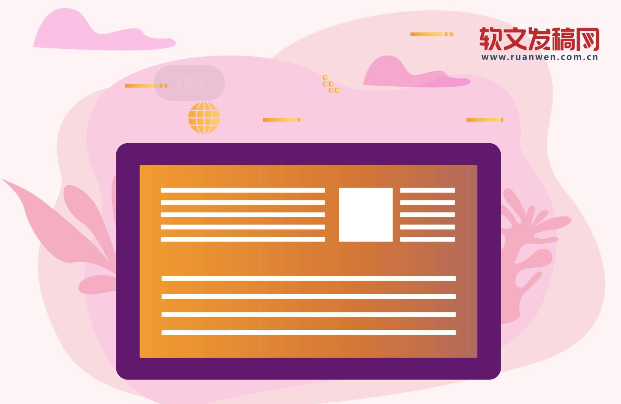我们在日常使用电脑的过程,难免会遇到电脑系统崩溃,需要重装系统;或者因为误删了一些系统文件,而使得电脑有些软件或者功能会用不了的情况。在这样的情况下,我们大多数时候都需要对我们的电脑进行还原系统。可是还原系统应该要怎么做呢?接下来,小编就以win7系统的电脑为例,给大家讲一下,win7要如何还原系统。大家仔细学好啦。
 【资料图】
【资料图】
方法一
第一步打开开始菜单,点击所有程序,找到“附件”并打开,在里面找到系统工具,点击展开下拉菜单,选中系统还原即可。第二步完成第一步之后,会出现等待的对话框,之后会出现另一个对话框,选择下一步就可以了。完成第二步,会进去这样一个对话框,选择需要还原到的时间点,如果没有需要的,就勾选左下角的显示更多还原点,然后点击下一步就可以了。在接下来的对话框选着完成,就开始还原了。友情提示:还原可能会花上十几分钟时间,请耐心等待,切忌强行关闭计算机!
方法二
1、下载 “一键GHOST硬盘版”用压缩工具软件解压,解压后选“setup.exe”文件,即自动把一键还原安装到硬盘中。安装完成后,在桌面和开始菜单将建立程序的快捷方式:Win7系统一键还原
2、备份C盘:打开“一键GHOST”——点选“一键备份C盘”—— 点选“备份”,自动重启进入系统备份进度中,(备份进度中不要手动指定),完成后会自动重启。在我的电脑第一块硬盘最后的一个分区磁盘中,存放着一个隐藏的C盘备份文件夹。
3、检查备份文件:启动搜索,输入文件名称*.GHO,勾寻搜索“隐藏的文件和文件夹”后回车,隐藏文件夹中所有的GHO文件都能被搜索出来。
4、恢复备份:打开“一键GHOST”(如果系统瘫痪进不了系统,重启,按键盘F8进安全模式——选正常启动——回车——进“请选择要启动的操作系统”——使用向下方向键选择“WIN XP”下边的“一键GHOST...”选项——选“一键恢复”)——点选“恢复”——确定,这样就会自动进行恢复进度中,完成后自动重启,将C盘中的数据全部清除,将原先C盘备份的文件恢复到C盘中。
5、重新备份系统:打开“一键GHOST”——选“一键备份C盘”——选“备份”,自动重启进入系统备份进度中(备份进度中不要手动指定),几分钟后将自动将原备份覆盖,换成新备份。
总结 :小编在上文中为大家介绍了两种win7还原系统的方法。一种方法是通过系统本身,来对电脑进行还原,第二种方法则是利用其他软件来对win7系统进行还原。总的来说,第二种方法会更加适合大部分人,因为第二种方法相对会比较简单,并且不容易出错。当然,大家如果有能力的话,也能够对系统进行其他方式的还原。小编在这里教给大家还原系统的方法,下次大家再遇到需要还原系统的问题,就不用太担心了。
关键词: 电脑疑问 win7怎么还原系统